¿Tiene problemas con el panel táctil de su portátil HP Elitebook? ¡Consulte este artículo para descubrir cómo solucionar el problema rápidamente y seguir trabajando sin problemas!
 |
El panel táctil de una laptop HP Elitebook es un componente importante que facilita y facilita su uso. Sin embargo, a veces el ratón puede bloquearse, impidiendo mover el cursor.
Instrucciones sencillas para desbloquear el panel táctil de la computadora portátil HP
Usar un atajo de teclado es la forma más sencilla de desbloquear el panel táctil de una laptop HP Elitebook. La mayoría de las laptops HP tienen una tecla de función especial para ello.
Busca el icono del panel táctil en las teclas de función (normalmente de F1 a F12), según tu modelo. Luego, pulsa la combinación de teclas Fn junto con la tecla con el icono del panel táctil (por ejemplo, Fn + F7 o Fn + F5) para desbloquearlo.
 |
Instrucciones para habilitar o deshabilitar el panel táctil en una computadora portátil HP con Windows 10 y 8
Para habilitar o deshabilitar el panel táctil en Windows 10 y 8 al usar un mouse externo, puede hacer lo siguiente:
Paso 1: Presione la combinación de teclas Windows + I , luego seleccione “Dispositivos” en la ventana Configuración .
 |
Paso 2: Seleccione "Panel táctil" en el menú de la izquierda. Deslice el control deslizante "Panel táctil" a "Activado" para activarlo o a "Desactivado" para desactivarlo.
Si no tiene un ratón externo, comience presionando la tecla Windows . En el cuadro de búsqueda, escriba "Panel táctil" y presione Intro . A continuación, presione la barra espaciadora para activar el panel táctil.
 |
Instrucciones para habilitar o deshabilitar el panel táctil en una computadora portátil HP con Windows 7
A diferencia de Windows 10 y 8, para desbloquear el panel táctil en una computadora portátil HP Elitebook con Windows 7, debe usar el Panel de control.
Paso 1: Haga clic en "Inicio" y seleccione "Panel de control".
 |
Paso 2: A continuación, en el Panel de control, seleccione "Hardware y sonido" y, a continuación, seleccione "Mouse".
 |
Paso 3: En la ventana Propiedades del mouse, seleccione la pestaña "Configuración del dispositivo" o "Configuración del panel táctil" (según el controlador del panel táctil). Finalmente, seleccione el panel táctil y presione el botón "Habilitar" para activarlo o "Deshabilitar" para desactivarlo.
 |
Con las instrucciones detalladas de este artículo, desbloquear el panel táctil de una laptop HP Elitebook será más sencillo. Además de habilitarlo o deshabilitarlo, también puede personalizar muchos otros ajustes, como la velocidad de movimiento, la sensibilidad y el tamaño del puntero, para adaptarlos a sus necesidades.
[anuncio_2]
Fuente: https://baoquocte.vn/open-the-touch-mouse-of-hp-elitebook-laptop-fast-281002.html








![[Foto] El Secretario General To Lam asiste al 80 aniversario de la diplomacia de Vietnam](https://vphoto.vietnam.vn/thumb/1200x675/vietnam/resource/IMAGE/2025/8/25/3dc715efdbf74937b6fe8072bac5cb30)






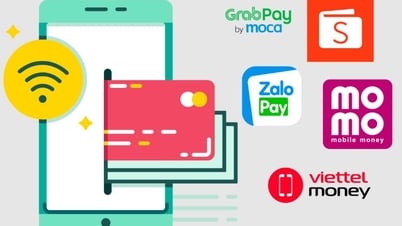





































































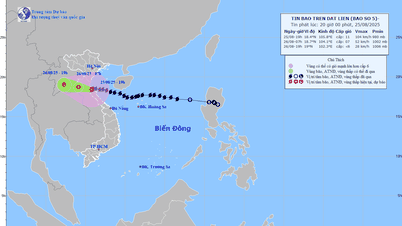























Kommentar (0)